win10打印机显示脱机无法打印怎么解决 打印机连接脱机怎么办
在日常使用打印机时,有时会遇到打印机显示脱机无法打印的情况,这种问题可能是由于打印机连接不稳定或者打印任务出现故障导致的。要解决这个问题,我们可以尝试重新连接打印机、检查打印机是否在线、清除打印队列等方法。只要仔细排查问题,往往可以很快解决打印机脱机的困扰,确保顺利完成打印任务。
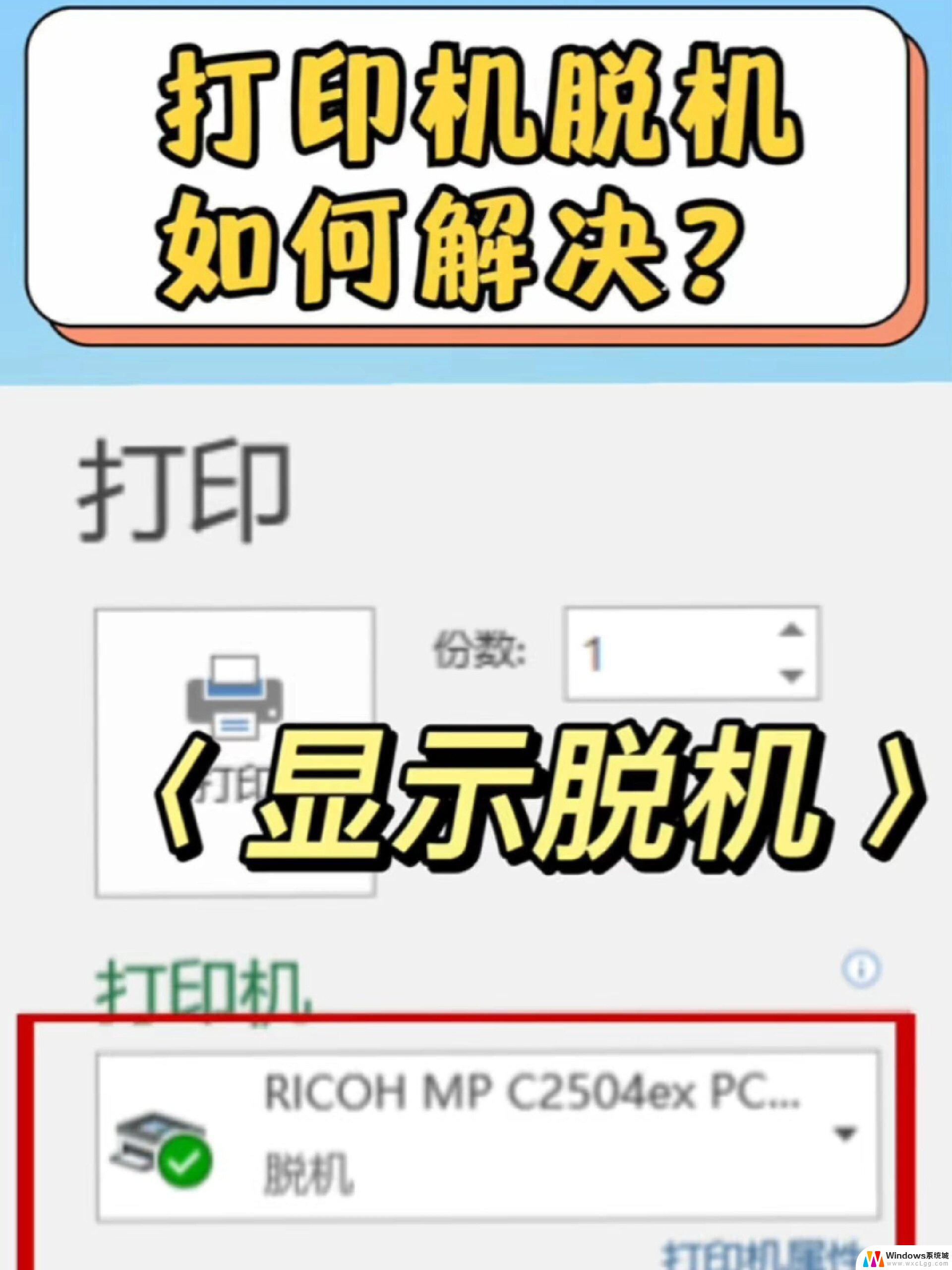
**一、检查连接状态**
首先,确认打印机与电脑或网络的连接是否稳定。对于通过USB线连接的打印机,检查USB线是否插紧,有无损坏;对于网络打印机,检查网络连接是否正常,打印机IP地址是否设置正确。
**二、查看打印机状态**
在操作系统中,打开“设备和打印机”或类似的界面。查看打印机的状态。如果显示为“脱机”,尝试右键点击打印机图标。选择“查看正在打印的内容”,然后点击左上角的“打印机”菜单,选择“取消所有文档”,之后重启打印机和电脑,看是否能恢复在线状态。
**三、检查驱动程序**
打印机驱动程序是打印机与操作系统之间的桥梁。如果驱动程序出现问题,也可能导致打印机脱机。可以尝试重新安装或更新打印机驱动程序,通常可以在打印机制造商的官方网站上找到最新的驱动程序。
**四、检查打印队列**
有时,打印队列中的某个任务可能会阻塞其他任务的执行,导致打印机脱机。在“查看正在打印的内容”窗口中,检查是否有任务处于暂停或错误状态。如果有,尝试取消这些任务,然后重新发送打印任务。
**五、考虑硬件问题**
通过以上步骤,大部分打印机脱机的问题都能得到解决。如果问题依然存在,可能需要更深入地分析或寻求专业的技术支持。
以上就是win10打印机显示脱机无法打印怎么解决的全部内容,如果有遇到这种情况,那么你就可以根据小编的操作来进行解决,非常的简单快速,一步到位。
win10打印机显示脱机无法打印怎么解决 打印机连接脱机怎么办相关教程
-
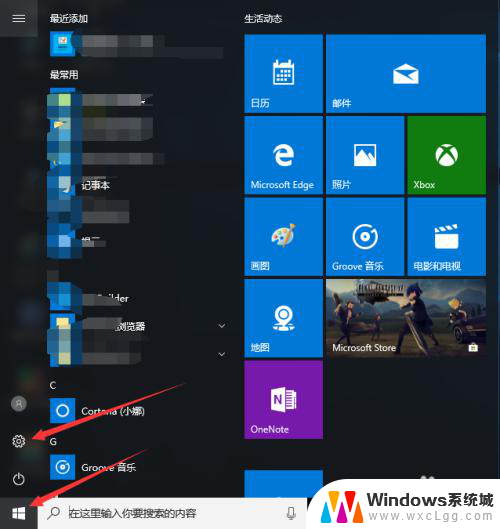 打印机脱机怎么处理win10 win10打印机脱机状态无法解决
打印机脱机怎么处理win10 win10打印机脱机状态无法解决2023-12-23
-
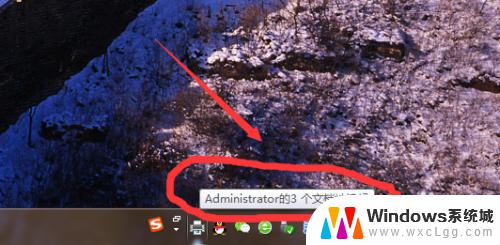 win10连接共享打印机显示脱机 如何解决共享打印机显示脱机的问题
win10连接共享打印机显示脱机 如何解决共享打印机显示脱机的问题2023-10-31
-
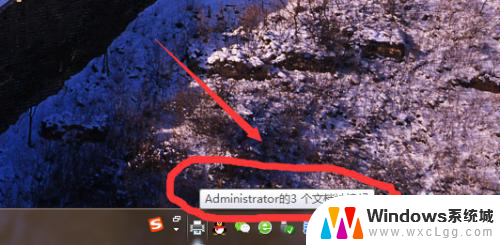 win7共享打印机给win10显示脱机 如何解决共享打印机显示脱机问题
win7共享打印机给win10显示脱机 如何解决共享打印机显示脱机问题2023-12-03
-
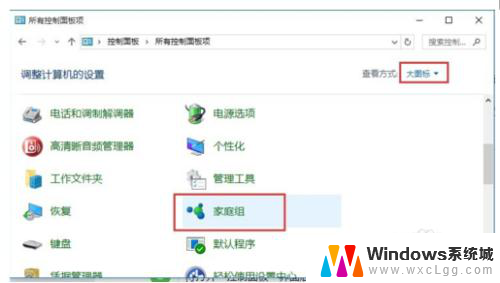 win7打印机连接win10 WIN10无法连接WIN7共享打印机解决方法
win7打印机连接win10 WIN10无法连接WIN7共享打印机解决方法2024-07-26
-
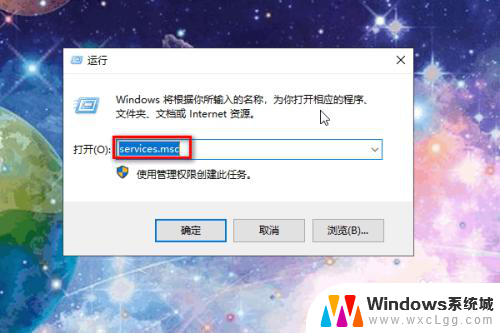 windows10打印机无法连接 Win10无法识别打印机怎么办
windows10打印机无法连接 Win10无法识别打印机怎么办2023-12-27
-
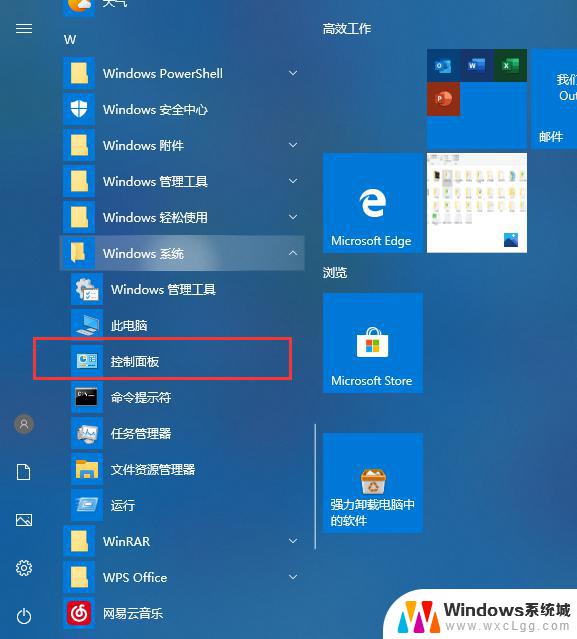 win10不能连接打印机 Win10无法连接打印机怎么办
win10不能连接打印机 Win10无法连接打印机怎么办2023-09-10
- 打印机连接电脑后找不到打印机 Windows10找不到打印机怎么办
- win10局域网打印机怎么连接 win10局域网连接打印机的步骤
- win10打印机拒绝访问 无法连接 win10家庭版windows无法连接到打印机怎么办
- win7怎么连win10的打印机 WIN10连接WIN7共享打印机的设置方法
- win10怎么更改子网掩码 Win10更改子网掩码步骤
- 声卡为啥没有声音 win10声卡驱动正常但无法播放声音怎么办
- win10 开机转圈圈 Win10开机一直转圈圈无法启动系统怎么办
- u盘做了系统盘以后怎么恢复 如何将win10系统U盘变回普通U盘
- 为什么机箱前面的耳机插孔没声音 Win10机箱前置耳机插孔无声音解决方法
- windows10桌面图标变白了怎么办 Win10桌面图标变成白色了怎么解决
win10系统教程推荐
- 1 win10需要重新激活怎么办 Windows10过期需要重新激活步骤
- 2 怎么把word图标放到桌面上 Win10如何将Microsoft Word添加到桌面
- 3 win10系统耳机没声音是什么原因 电脑耳机插入没有声音怎么办
- 4 win10怎么透明化任务栏 win10任务栏透明效果怎么调整
- 5 如何使用管理员身份运行cmd Win10管理员身份运行CMD命令提示符的方法
- 6 笔记本电脑连接2个显示器 Win10电脑如何分屏到两个显示器
- 7 window10怎么删除账户密码 Windows10删除管理员账户
- 8 window10下载游戏 笔记本怎么玩游戏
- 9 电脑扬声器不能调节音量大小 Win10系统音量调节功能无法使用
- 10 怎么去掉桌面上的图标 Windows10怎么删除桌面图标